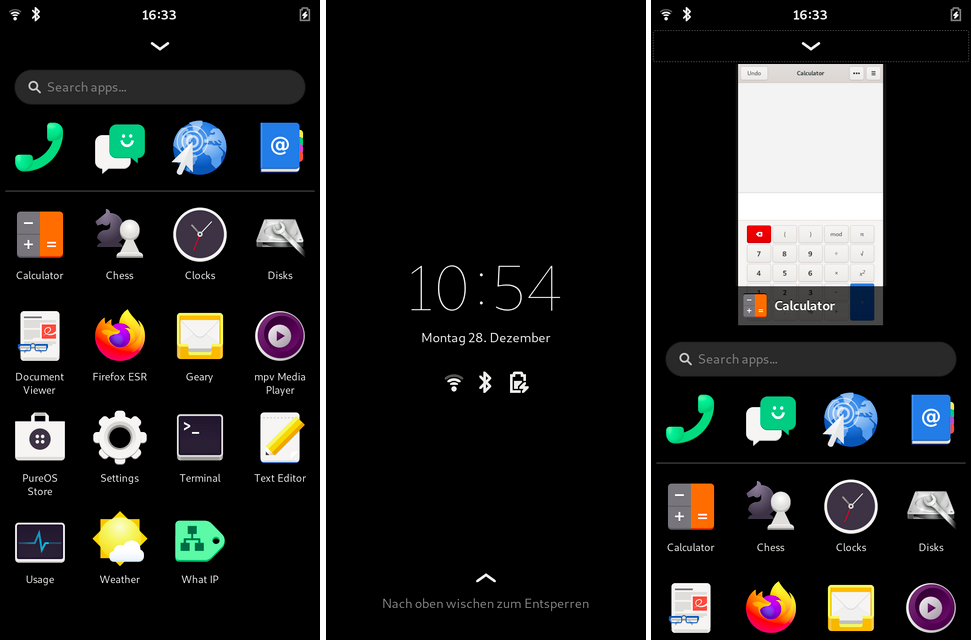Lange Zeit ist Android tatsächlich, es gibt auf Linux basierende mobile Betriebssysteme. Was es für etwas weniger gibt, sind Systeme, die eher Desktop-Linux als Googles Android ähneln. Unter ihnen stechen mehrere heraus, wie z Ubuntu-Touch das passt am besten Ubunlog, das von Canonical mit der Entwicklung begonnen und aufgegeben wurde, um sich nur auf das Desktop-System zu konzentrieren, Manjaro, Arch Linux und ein anderes, das unsere Leser interessieren wird: Mobian, dessen Name von Mobile + Debian stammt.
Mobian ist nicht Ubuntu Touch. UBports konzentriert sich auf Lomiri, den neuen Namen für Unity8, und ein Ubuntu Touch, das auf vielen Geräten funktioniert, darunter auch auf einigen, die ursprünglich mit Android verkauft wurden. Mobian ist ein Linux-Betriebssystem für Handys und Tablets, aber mit einer weniger konservativen Philosophie, die uns stark an das erinnert, was wir auf dem Desktop sehen.
Mobian: Debian auf Handys und Tablets mit Zugriff auf Repositorys
Wie fast jeder setzt Mobian auf Phosch (Phone Shell), ein Desktop, der auf GNOME basiert. Viele von uns mögen Plasma Mobile besser, aber im Moment schneidet Phosh besser ab, wenn es an eine externe Tastatur oder einen externen Monitor angeschlossen wird und wird in mehr Sprachen übersetzt. Wie die meisten dieser mobilen Distributionen ist es kompatibel mit Geräten wie dem PINE64 (PinePhone / PineTab), aber auch mit dem Librem 5 von Purism, dem OnePlus 6 und 6T und dem Pocophone F1.
Das Gute an Mobian, auch wenn es nichts Exklusives ist, ist das Wir können Software aus Repositorys installieren, genau wie wir es in Debian oder Ubuntu mit dem Befehl "sudo apt install package-name" tun würden. Auf der anderen Seite ist es mit Flatpak-Paketen kompatibel, obwohl viele möglicherweise nicht funktionieren, da sie für diesen Gerätetyp nicht vorbereitet oder nicht direkt verfügbar sind.
So installieren Sie Mobian auf meinem Telefon oder Tablet
In Anbetracht dessen, dass es offiziell nur in den oben genannten Terminals unterstützt wird, gibt es nur eine oder zwei Möglichkeiten, es zu installieren, je nachdem, ob wir es in einem tun möchten SD-Karte oder im internen Speicher. Wir können es auf einer SD mit Etcher oder von einem Linux-Computer installieren, indem wir Folgendes in das Terminal eingeben:
sudo dd bs=64k if=ruta-a-la-imagen.img of=/dev/mmcblk0 status=progress
Von oben müssen Sie "path-to-the-image.img" in den Pfad zum Image und die "0" in eine andere Nummer ändern, solange Ihre SD mit einer anderen erscheint, was nicht üblich ist.
Das gleiche kann im internen Speicher, aber dafür musst du verwenden Sprungantrieb. Es ist eine Software, die wir mit der vorherigen Methode auf der SD installieren, als ob es ein Betriebssystem wäre. Sobald die SD in das Handy oder Tablet eingelegt ist, können wir unser Gerät an einen Computer anschließen und es als weitere SD erkennen, sodass wir das Betriebssystem im internen Speicher installieren können. Zum besseren Verständnis ist JumpDrive eine SD, die wir erstellt haben, um eine Art Bypass zu machen.
Als persönliche Meinung und in Anbetracht der Tatsache, dass sich diese Betriebssysteme noch in der Entwicklung befinden, möchte ich Ich empfehle die Installation der Nightly-Version von Mobian, erhältlich unter dieser Link. Das und nicht lange ohne Update verbringen, da ein sehr großes Update am Ende einen Fehler anzeigen kann.
Vorinstallierte Apps
Obwohl Anwendungen für alles enthalten sind, bleibt keine Anwendung übrig. Ab heute ist dies installiert:
- Telefon-App.
- Nachrichten-App.
- Epiphanie (Webbrowser).
- Kontakt-Agenda.
- Taschenrechner.
- Kalender
- Konfiguration.
- Netzwerkkonfiguration.
- Texteditor.
- Firefox-ESR.
- Geary als E-Mail-Client.
- Tonaufnahmegerät.
- King's Cross als Terminalemulator.
- Lollypop als Musikplayer.
- Karten
- Megapixel als Fotokamera.
- Meteorologie.
- Portfolio als Dateimanager.
- Energiemonitor.
- Uhren
- GNOME Software als Softwarezentrum.
- Ausstehende Aufgaben.
- Aktivitätsmonitor.
- Videos (Totem).
- Dokumentbetrachter.
- Bilder Betrachter.
Was nach der Installation von Mobian zu tun ist
Beim ersten Start dauert es viel länger. Wie immer erscheint das Mobian-Logo, aber darunter zeigt der Text "Größe des Dateisystems beim ersten Booten" an, während die Installation die gesamte Festplatte beansprucht. Sobald die Größe der Einheit geändert wurde, verschwindet der Text und es beginnt normal. Das Standardpasswort ist 1234.
Es lohnt sich, ein paar Sekunden zu warten, bis wir die Erstkonfiguration sehen, in der wir die Oberflächensprache, die Schreibsprache auswählen, wenn wir einige Datenschutzeinstellungen aktiviert oder deaktiviert lassen und einige Konten wie Google verbinden möchten. Dann lohnt es sich Aktualisieren Sie alle Pakete vom Terminal (Königskreuz) mit sudo apt Voll-Upgrade.
Da das Betriebssystem bereits aktualisiert ist, ist es an der Zeit, Installieren Sie die Software, die wir wollen und deinstallieren Sie das, was wir nicht wollen. Wenn man bedenkt, dass Mobian nicht viel beinhaltet bloatware, würde ich direkt zur Installation von Software wie GIMP oder LibreOffice übergehen. Es ist überraschend, wie gut sie funktionieren, obwohl dies auch von dem Gerät abhängt, auf dem wir sie ausführen.
Es ist auch kompatibel mit Flatpak-Paketen, damit wir das Paket "flatpak" installieren können (oder besser überprüfen, ob es installiert ist), das Flathub-Repository (flatpak remote-add – if-not-exists flathub https://flathub.org/repo/flathub.flatpakrepo) und installieren Sie dann die Software mit dem Befehl, der in der Flathub-Seite.
UI
Die Phosh-Benutzeroberfläche ist wie im vorherigen Screenshot zu sehen. Es gibt keinen Startbildschirm wie bei iOS oder Android; es geht direkt in die Bewerbungsschublade. Wenn wir eine Anwendung unten öffnen, erscheint ein Pfeil, von dem aus wir Multitasking starten und die Anwendungen in Form von Karten anzeigen. Um sie zu schließen, wischen Sie einfach nach oben. Auf der rechten Seite befindet sich ein Tastatursymbol, falls wir schreiben möchten.
Durch Tippen auf den Akku können wir das Gerät ausschalten oder neu starten, und durch Berühren der Zeit sehen wir die Schneller Zugang Um das WLAN zu aktivieren oder zu deaktivieren, verwenden Sie unter anderem eine Taschenlampe, wenn unser Gerät über einen Blitz verfügt, oder stellen Sie die Schnittstelle ins Querformat.
So erstellen Sie Screenshots in Phosh
Phosch hat keine native Methode zum Aufnehmen von Screenshots da sie Plasma Mobile oder Ubuntu Touch haben, aber es gibt eine einfache Lösung. Was wir tun müssen, ist zu verwenden Scrot:
- Wir öffnen ein Terminal und schreiben:
sudo apt install scrot
- Wenn wir jetzt "scrot" schreiben, wird ein Screenshot erstellt und in unserem persönlichen Ordner gespeichert, aber es wird direkt ausgeführt und ein Screenshot dieses Terminals gespeichert. Um dies zu vermeiden, verwenden wir die Option -d (Verzögerung, Verzögerung) und eine angemessene Zeit, um zu dem Fenster gehen zu können, das wir erfassen möchten, wie zum Beispiel:
scrot -d 10
Sobald die Erfassung erfolgt ist, sehen wir eine Benachrichtigung.
Es liegt noch Arbeit vor uns
Diese Betriebssysteme sind noch in Alpha- oder Beta-Phase. PINE64 hat sich für Manjaro KDE entschieden, und sie befinden sich noch in Beta 2. Buchstäblich kann jederzeit alles schief gehen, daher empfehlen wir nicht, sie auf Geräten zu verwenden, von denen wir abhängig sind. Es lohnt sich, die Fortschritte zu sehen, die sie machen, und sich vorstellen, wie diese Zukunft aussehen wird, in der Tablets und Handys mit Linux die beste Option sind.